Содержание
- 2. Виртуализация Так как мой исследовательский проект посвящен виртуализации, а виртуализацию можно рассматривать, как материализовавшееся воображение, хочу
- 3. Oracle VM Система виртуализации серверов Oracle VM состоит из трех основных частей: Oracle Enterprise Linux Oracle
- 4. Проект информационной структуры дата-центра Структура локальной сети
- 5. Oracle Enterprise Linux
- 6. Важный шаг – настройка параметров сетевой подсистемы Нам необходимо настроить параметры для дальнейшего соединения с компьютерами
- 9. После установки необходимо провести несколько проверок Для этого откроем терминал и введем туда три такие команды:
- 11. Oracle VM Manager Oracle VM Manager - это дополнительный программный продукт (то есть, устанавливающийся в операционную
- 12. Установка Oracle VM Manager Вставляем подготовленный заранее диск с образом VM Manager, переходим к командной строке
- 14. Oracle VM Server Oracle VM Server представляет собой системное программное решение на основе модифицированного ядра Linux
- 15. Таблица, отражающая поддерживаемые операционные системы
- 16. В следующей таблице можно увидеть список официально поддерживаемых операционных систем:
- 17. Установка Oracle VM Server
- 18. Oracle VM Server так же необходимо настроить для сетевого взаимодействия
- 19. Запуск Oracle VM Manager В операционной системе Oracle Linux откроем браузер (рекомендую Fire Fox) и введем
- 20. Пул серверов физически представляет собой выделенный сервер, который объединяет другие сервера в группу с общим названием.
- 21. Создание пула серверов
- 22. Теперь, когда у нас есть подключенный сервер, можно создать на нем виртуальную машину, на которой будет
- 23. Перейдя на сервер и подключив флешку, примонтируем ее и скопируем с нее указанный выше файл в
- 24. Необходимо настроить сетевые параметры, чтобы менеджер смог увидеть образ на удаленном сервере Ввести команду: #service ovs-agent
- 25. Восстановление образа виртуальной машины Происходит на компьютере-менеджере с помощью веб-интерфейса Сначала на вкладке Resourse импортируется (восстанавливается)
- 26. Создание виртуальной машины производится на вкладке Virtual Machines веб-интерфейса Кнопка Create Virtual Machine Пункт Create virtual
- 27. Создание виртуальной машины
- 28. Паравиртуализация
- 29. Заключение В результате проделанных действий и операций мы можем удаленно управлять ресурсами нашей сети, объединяя мощь
- 30. Другие возможности Oracle VM представляет другие возможности: Аппаратная виртуализация – то есть виртуализация операционной системы «из
- 31. Злободневная тема Слияние Oracle и Sun Microsystems
- 32. не все остались довольны этим событием Sun + Oracle = Snorcle ? Джеймс Гослинг – автор
- 34. Ларри Эллисон – бессменный лидер корпорации Oracle
- 36. Скачать презентацию


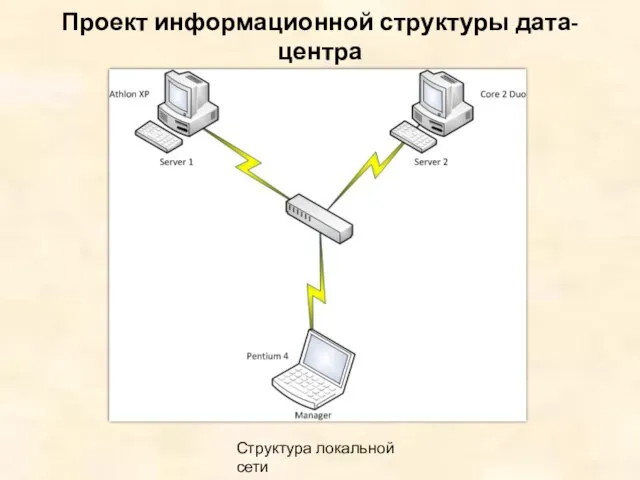
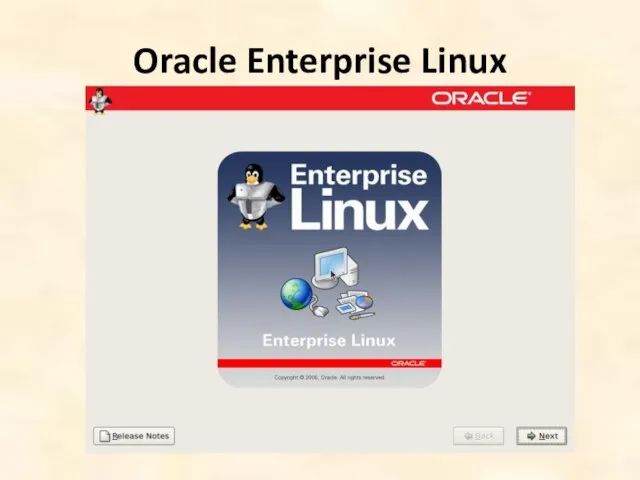

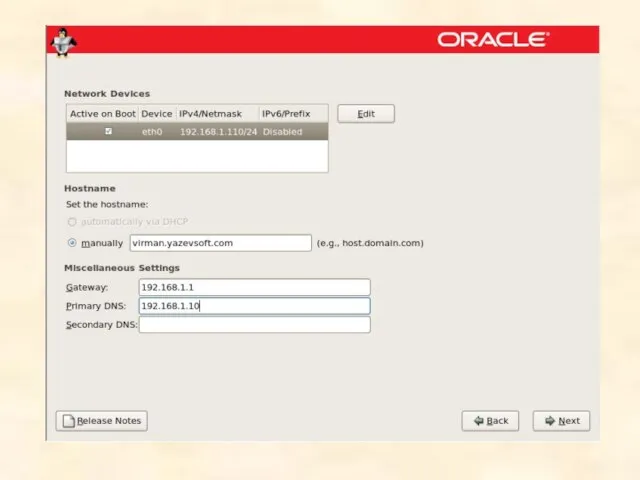
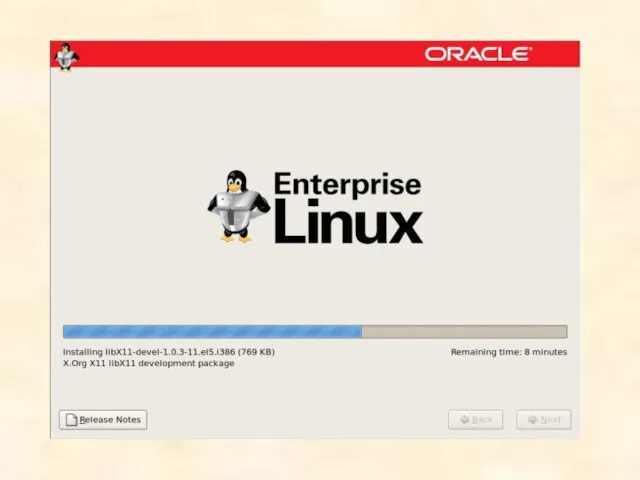

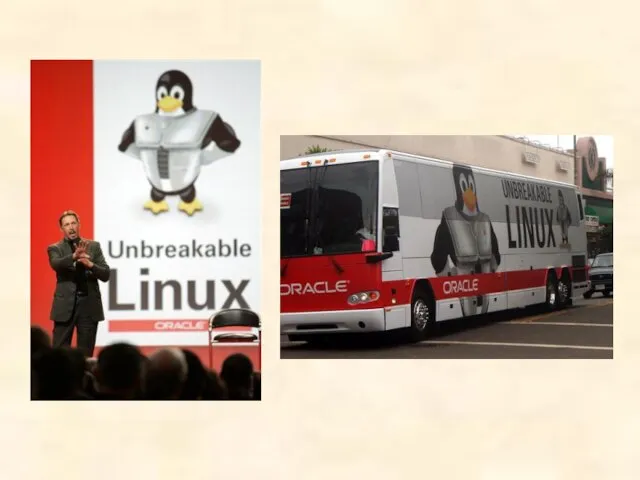


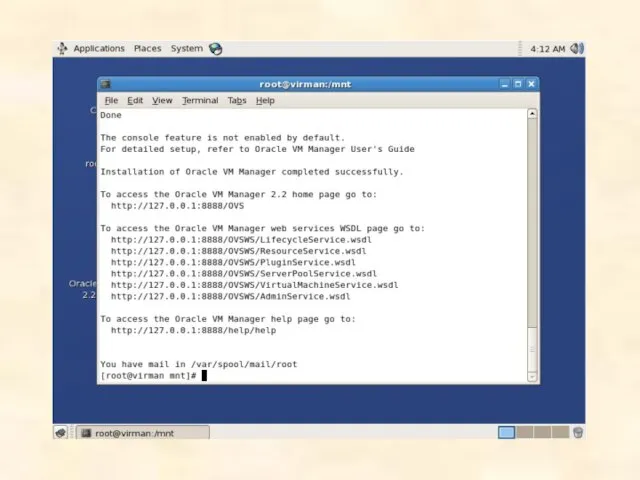
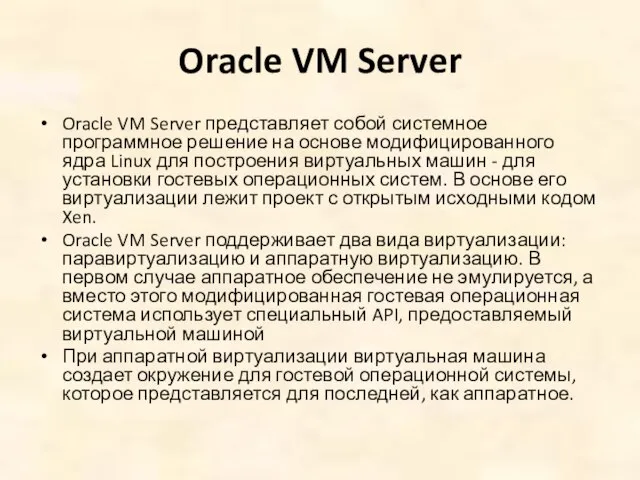
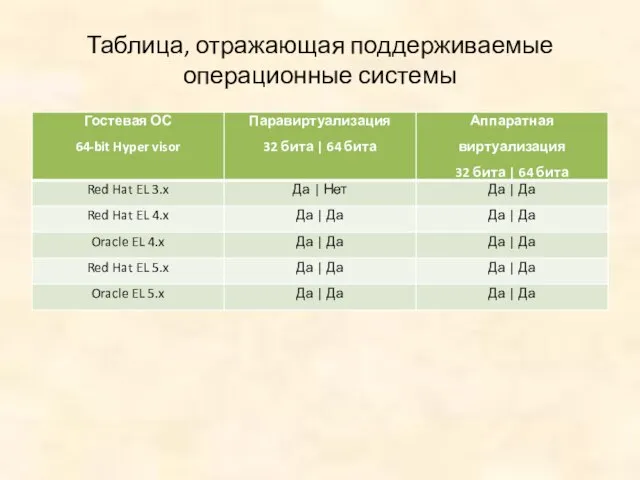
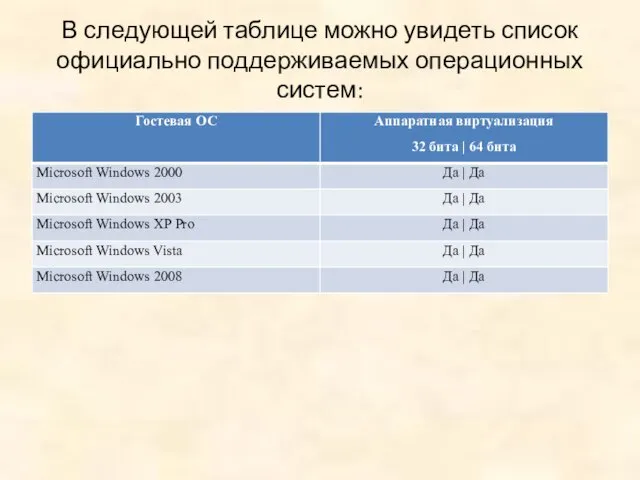
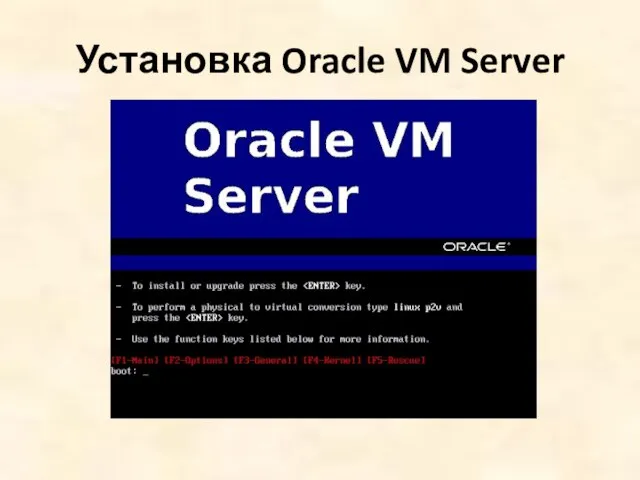
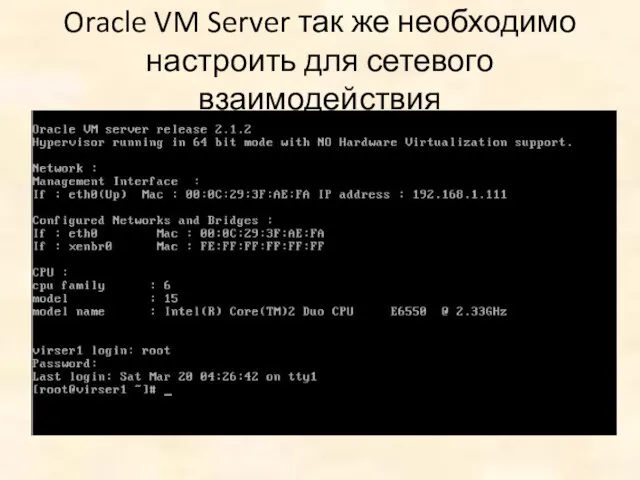
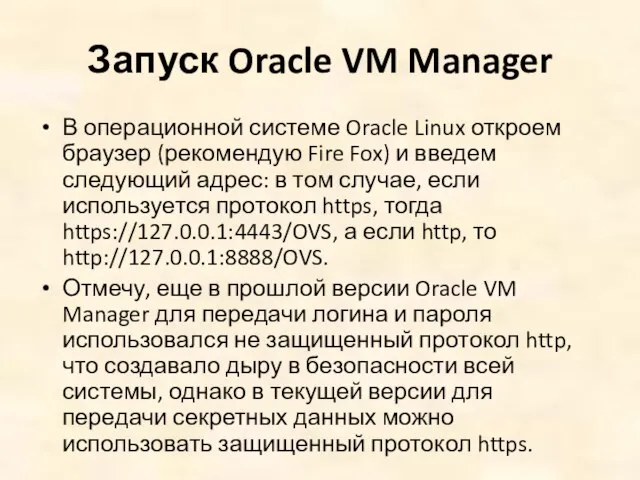

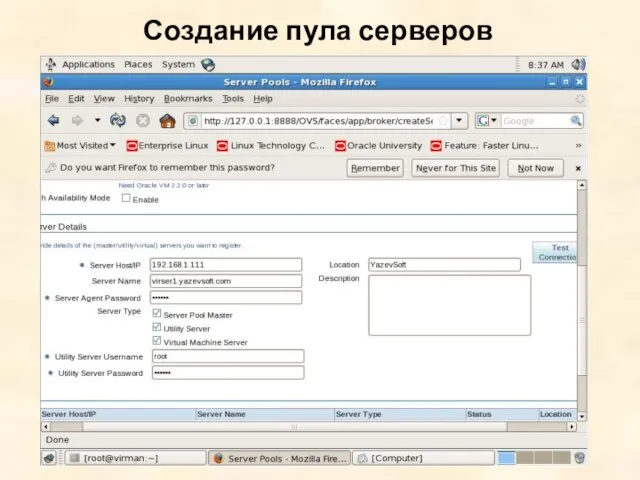





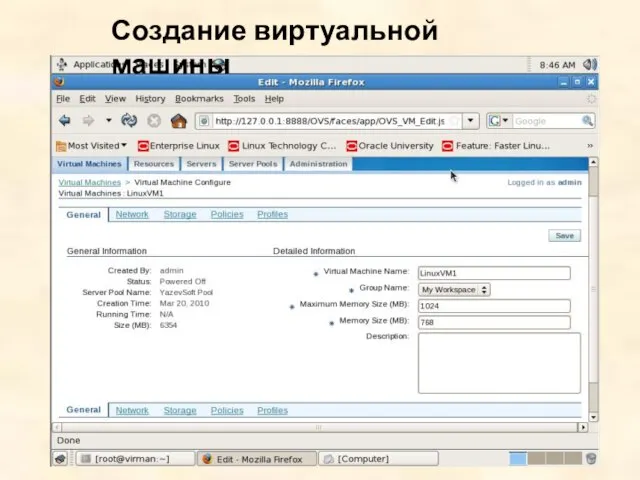
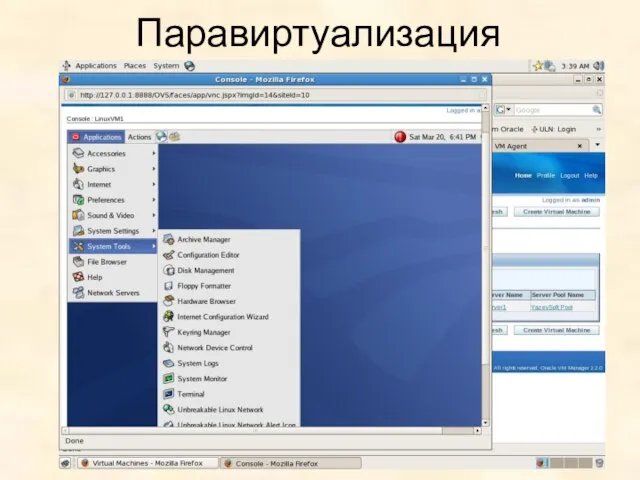






 Профилактика отклоняющегося поведения как управление процессом социализации и десоциализации несовершеннолетних
Профилактика отклоняющегося поведения как управление процессом социализации и десоциализации несовершеннолетних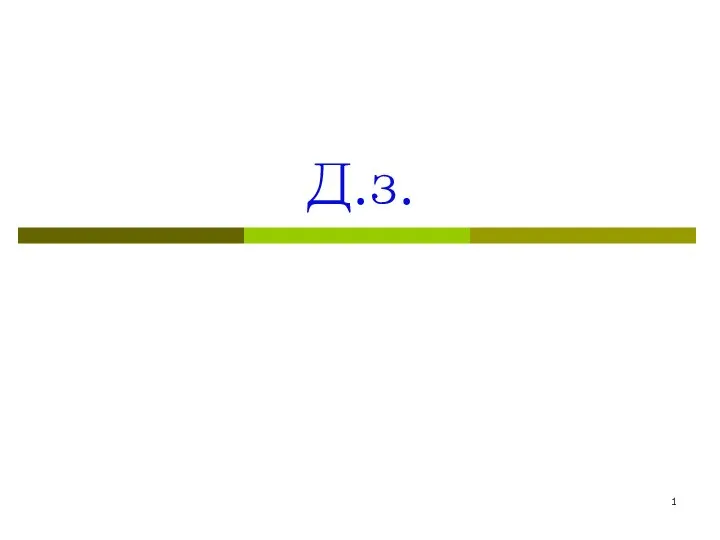 fp3
fp3 Шахматы. Что мы знаем о шахматах?
Шахматы. Что мы знаем о шахматах? Эволюционная концепция целевой модели розничного рынка электроэнергии (мощности)
Эволюционная концепция целевой модели розничного рынка электроэнергии (мощности) Самый сложный звонок с клиентом
Самый сложный звонок с клиентом «1С:Ликероводочный и винный завод» отраслевое решение на базе «1С:Предприятие 8. Управление производственным предприятием»
«1С:Ликероводочный и винный завод» отраслевое решение на базе «1С:Предприятие 8. Управление производственным предприятием» Сетевые образовательные сообщества
Сетевые образовательные сообщества Food
Food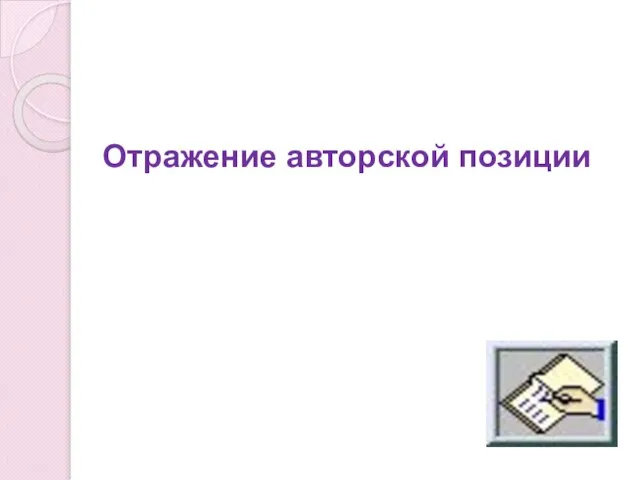 Отражение авторской позиции
Отражение авторской позиции Контекстная реклама краткое описание и рекламные возможности
Контекстная реклама краткое описание и рекламные возможности Суть концепции принятия решений
Суть концепции принятия решений Политический анализ и политическое прогнозирование
Политический анализ и политическое прогнозирование  Русский портрет XVIII века (11 класс)
Русский портрет XVIII века (11 класс) Как пробиться через информационный шум социальных сетей
Как пробиться через информационный шум социальных сетей Великие ученые
Великие ученые Обтачной шов
Обтачной шов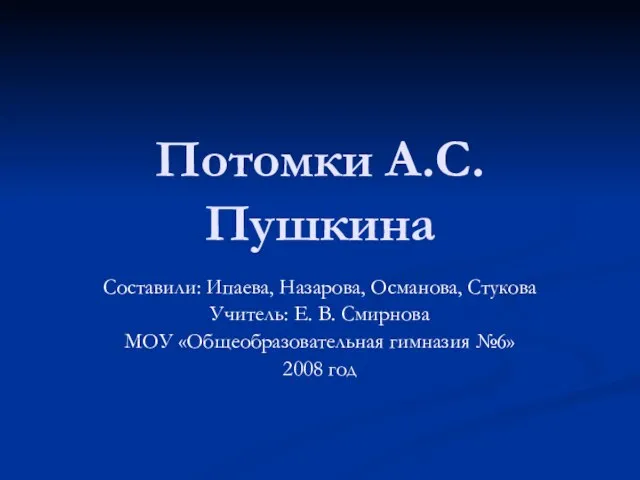 Потомки А.С.Пушкина
Потомки А.С.Пушкина Информационная деятельность человека Умный дом
Информационная деятельность человека Умный дом Классификация профессий
Классификация профессий ТЕМА №1, Занятие 2 «Нормативное правовое регулирование в области защиты населения и территорий от ЧС природного и техногенного хар
ТЕМА №1, Занятие 2 «Нормативное правовое регулирование в области защиты населения и территорий от ЧС природного и техногенного хар Волейбол
Волейбол «Юный математик»
«Юный математик» Кабели автоматики телемеханики и связи
Кабели автоматики телемеханики и связи Познание
Познание Манеж в объективе столетий: история и современность
Манеж в объективе столетий: история и современность Эффективное использование энергии в электрических приводах …дает возможность уменьшения потребления электроэнергии в ЕС-25 на 20
Эффективное использование энергии в электрических приводах …дает возможность уменьшения потребления электроэнергии в ЕС-25 на 20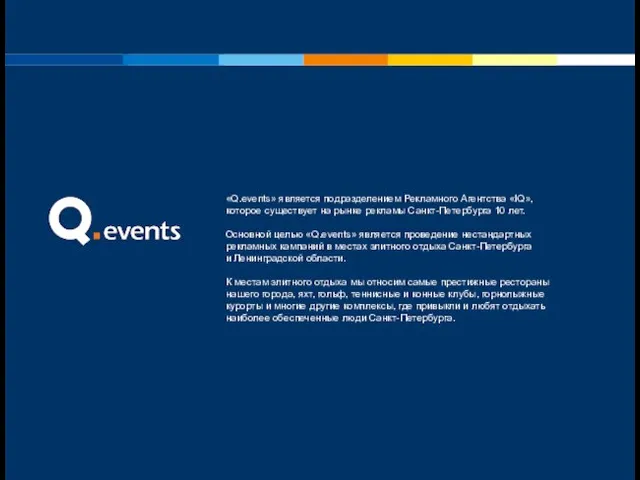 «Q.events» является подразделением Рекламного Агентства «IQ», которое существует на рынке рекламы Санкт-Петербурга 10 лет. Основной ц
«Q.events» является подразделением Рекламного Агентства «IQ», которое существует на рынке рекламы Санкт-Петербурга 10 лет. Основной ц Целевые ориентиры ФГОС дошкольного образования
Целевые ориентиры ФГОС дошкольного образования